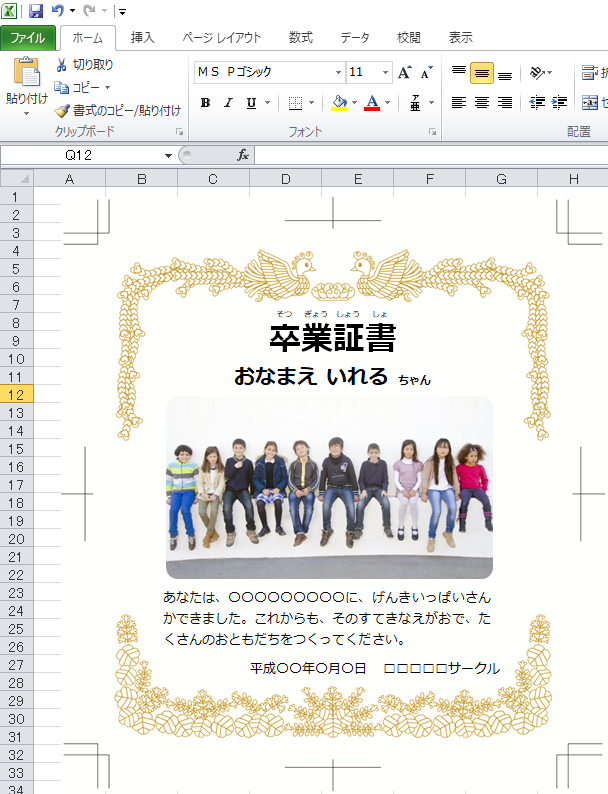サークル活動やその他イベントなどの中でオリジナルの賞状や卒業証書を作成したいなという場面はありませんか? 私も娘が未就園児の頃に入っていた親子サークルでの卒業式に、全員にプレゼントする卒業証書の作成をしたことがありました。人数分作成するのも結構な手間。折角作成した卒業証書が、持ち帰ってからすぐにゴミ箱行きになってしまうのは何だか切ないですよね。どうせなら、捨ててしまうのはもったいない!っと思ってもらえるような、気軽に飾っておけるちょっと特別感のある卒業証書を作成してみませんか? 簡単にできるエクセルテンプレートを無料でダウンロードしてみよう!
《エクセルをお持ちでない方に》ストアページ Office365
↑Word,、Excel、PowerPointなどWindows PC、Mac、タブレット、スマートフォンなど、同一ユーザーが使用するすべてのデバイスで常に最新版の Office アプリケーションを使用可能 (同時に 5 台までサインイン可能)。
100均でできる特別感のあるオリジナル卒業証書の作り方
1 ミニ色紙とA4シール用紙を用意します

3枚入り サイズ:122×137程度

A4シール用紙5枚入り
ダイソーやセリアなどの100円ショップで手に入ります。このミニ色紙サイズだと、小さいので写真を飾る感覚で、気軽においておけるのでインテリアの邪魔にもなりづらいですね。
2 データを作ります
データはエクセルで出来るようにご用意しました。
↑ダウンロードしたエクセルデータを開くと、こんな感じです。
文字部分は全て修正可能になっていますので、フォントの種類や文字の大きさなども含めて自由に修正してくださいね。下部にトンボの使い方を記載しておきましたのでご覧くださり、裁断のお役に立てればと思います。※トンボの線より気持ち内側で、賞状枠ギリギリくらいで裁断してしまった方が、シールを色紙に貼る時に、はみ出さず綺麗に貼れるかと思います。
画像を挿入する方法
ダウンロードしたエクセルデータの黄色枠内に写真を挿入してみましょう。
画像の挿入方法は、エクセルでオブジェクト枠内に写真を入れてトリミングする方法で詳しく説明しています。分からない方はご覧ください。
写真が挿入できました!
3 印刷と裁断をします
用意したA4のシール用紙に、インクジェットプリンタで印刷をします。印刷の設定は、「普通紙・キレイ」などで大丈夫です。
印刷が出来たら裁断をします。エクセルデータの下部にトンボの使い方を記載しておきましたのでご覧くださり、裁断のお役に立てればと思います。※トンボの線より気持ち内側で、賞状枠ギリギリくらいで裁断してしまった方が、シールを色紙に貼る時に、はみ出さず綺麗に貼れるかと思います。また、カッターで裁断をする際は、あまり強い力で一度に切ろうとせず、軽く何度も切って裁断するイメージの方が綺麗に裁断できます。
4 裁断したシールをミニ色紙に貼ります
完成です!! お疲れさまでした。これを100均で購入できるピッタリサイズくらいの透明のOPP袋に入れると綺麗に保存できるし見た目もいいです。喜んでもらえるといいですね!
終わりに
いかがでしたでしょうか。人数が多いサークルなどは特に、なるべく経費を削減して出来るだけ最後は豪華なプレゼントで還元してあげたいなと思ったりしますよね。これなら低コストでしっかりした卒業証書や賞状が出来るので、他のプレゼントを豪華にしてあげられるし、思い出のいちページとして保存してもらえる素敵なプレゼントになるのではないでしょうか。良かったら是非トライしてみてくださいね。